
2025-04-30 13:44:03来源:meihuatou 编辑:佚名
剪映作为一款功能强大的视频编辑软件,广泛应用于各类视频创作中。其中,调整视频播放倍速是其基础且实用的功能之一。无论是为了加快节奏、营造紧张氛围,还是为了放慢动作、凸显细节,倍速播放都能为你的视频增色不少。下面,我们将从多个维度详细介绍如何在剪映中调整视频播放倍速。
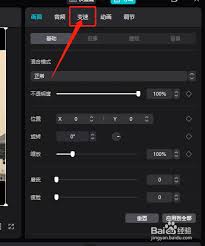
1. 打开剪映并导入视频
首先,确保你已经安装了剪映app,并打开它。在主界面点击“开始创作”,然后从相册中选择你想要编辑的视频,点击“添加”将其导入剪映。
2. 选择视频片段
在时间轴上找到你想要调整倍速的视频片段。点击该片段,使其处于选中状态。
3. 进入变速设置
点击选中视频片段后,下方会弹出编辑菜单。在菜单中找到并点击“剪辑”选项,然后在下拉菜单中选择“变速”。
4. 调整倍速
在变速界面,你可以看到一个滑动条,用于调整视频的播放速度。默认倍速是1.0,表示正常播放速度。向右滑动可以增加播放速度,如1.5倍、2倍等;向左滑动则可以减慢播放速度,如0.5倍、0.25倍等。

5. 预览与导出
调整完倍速后,点击“播放”按钮预览效果。如果满意,点击右上角的“导出”按钮,将编辑后的视频保存到相册。
除了常规的倍速调整外,剪映还提供了自定义倍速的功能,让你能够更精细地控制视频的播放速度。
1. 进入自定义倍速设置
在变速界面,除了滑动条外,通常还会有一个“自定义”选项。点击它,你可以输入任意的小数值作为播放速度,如1.25倍或0.75倍。
2. 精细调整
使用自定义倍速功能时,你可以通过微调数值来达到理想的播放效果。这尤其适用于需要精确控制节奏的视频片段,如舞蹈教学、运动分析等。
1. 视频时长变化
调整倍速后,视频的时长会相应发生变化。加快播放速度会使视频变短,而减慢播放速度则会使视频变长。因此,在编辑过程中要时刻注意视频时长的变化,以免影响整体节奏。

2. 音频处理
当调整视频播放倍速时,音频也会相应发生变化。如果倍速调整过大,音频可能会出现失真或变调的情况。此时,你可以考虑使用剪映的音频编辑功能进行后期处理,或者重新录制音频。
3. 预览与调整
在调整倍速后,一定要多次预览视频效果,确保播放速度符合你的预期。如果发现不满意的地方,可以随时返回变速界面进行调整。
4. 结合其他功能
剪映还提供了许多其他实用的视频编辑功能,如滤镜、转场、字幕等。你可以将倍速播放与其他功能结合使用,创作出更加丰富多样的视频作品。
综上所述,剪映的倍速播放功能不仅简单易用,而且功能强大。通过掌握基本操作步骤和高级功能技巧,你可以轻松调整视频的播放速度,为观众带来更加精彩的视觉体验。